Nemusím často konfigurovať rôzne adaptéry Wi-Fi, ale dnes sa mi podarilo vyskúšať adaptér Netis WF2190. Poviem vám niečo o tomto zariadení, ukážem vám, ako ho pripojiť, nainštalovať ovládače a nakonfigurovať. Lacný adaptér Wi-Fi od spoločnosti Netis, ktorý podporuje štandard 802.11ac. Môže sa pripojiť k sieťam Wi-Fi pri 2,4 GHz a 5 GHz. Je pripojený cez USB 3.0. Ako by to malo byť v dvojpásmovom adaptéri.
Maximálna rýchlosť pripojenia: až 300 Mbps v rozsahu 2,4 GHz a až 900 Mbps v rozsahu 5 GHz. V prípade potreby môžete pomocou siete Netis WF2190 distribuovať internet cez Wi-Fi. K dispozícii je podpora pre SoftAP. Prístupový bod môžete nakonfigurovať pomocou štandardného nástroja v systéme Windows alebo pomocou špeciálnych programov. Na konci článku o tom budem písať podrobnejšie, uvediem odkazy na pokyny.
Tento adaptér je vhodný pre stolné počítače aj pre prenosné počítače. Ale radšej by som si ju kúpil iba pre PC. Je príliš veľká na prenosný počítač a tiež na antény. Môžete si zvoliť kompaktnejší prijímač. A pre stacionárny počítač je model WF2190 perfektný.

Čítal som veľa recenzií o tomto adaptéri. Existujú dobré aj zlé recenzie. V zásade sa každý sťažuje na krivky ovládača a programu. V mojom systéme Windows 10 to začalo fungovať hneď po pripojení. Bola detekovaná automaticky, bez inštalácie ovládačov. Zobrazí sa ako Realtek v Správcovi zariadení. Tento adaptér funguje na čipovej súprave Realtek 8812AU. Podporuje Windows 10 / 8.1 / 8/7 / Vista / XP, MacOS 10.11 a Ubuntu 14.04.
Recenzia Netis WF2190
Vybavenie je veľmi dobré. Samotný adaptér sa dodáva s dvoma anténami. Výkon antény 5dBi. V prípade potreby ich môžete vymeniť. Príjem je vďaka týmto anténam veľmi dobrý.
Súčasťou balenia je aj predlžovací kábel USB. Je to stánok. Vďaka tomu môžete nainštalovať adaptér vertikálne. K dispozícii je tiež disk CD s ovládačmi a pokynmi.

Samotný adaptér má tlačidlo WPS. Vďaka tomu sa môžete rýchlo pripojiť k sieti Wi-Fi bez zadania hesla. Tu som písal viac o WPS. Adaptér je možné pripojiť priamo do portu USB na počítači alebo cez predlžovací stojan. Pozrite sa, ako vám najviac vyhovuje.

Nezabudnite naskrutkovať antény. Bez antén bude sieť Netis WF2190 s najväčšou pravdepodobnosťou vidieť sieť Wi-Fi. A ak áno, úroveň signálu bude veľmi slabá. Najlepším spôsobom pripojenia je USB 3.0. Ak je na vašom počítači alebo notebooku. Port USB 3.0 je vo vnútri obvykle modrý.
Ovládače Netis WF2190
Ak máte v počítači operačný systém Windows 10, bude po pripojení adaptéra pravdepodobne nakonfigurovaný automaticky. Systém vyberie samotný ovládač a nainštaluje ho. Na paneli upozornení by sa mala zobraziť ikona bezdrôtového pripojenia s hviezdičkou. V správcovi zariadení som dostal adaptér USB NIC „Realtek 8812AU Wireless LAN 802.11ac USB“.
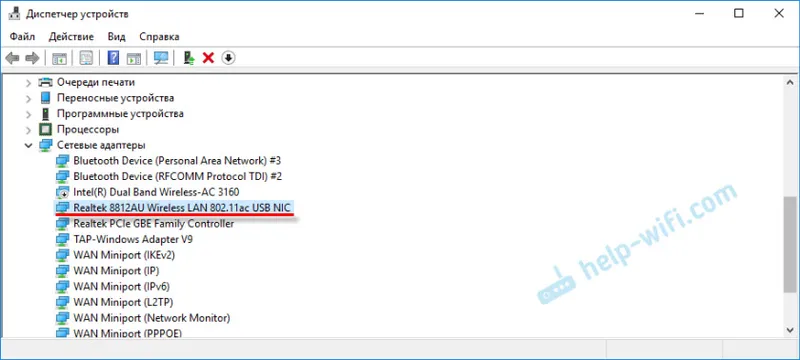
Počítač už môžete pripojiť k sieti Wi-Fi.
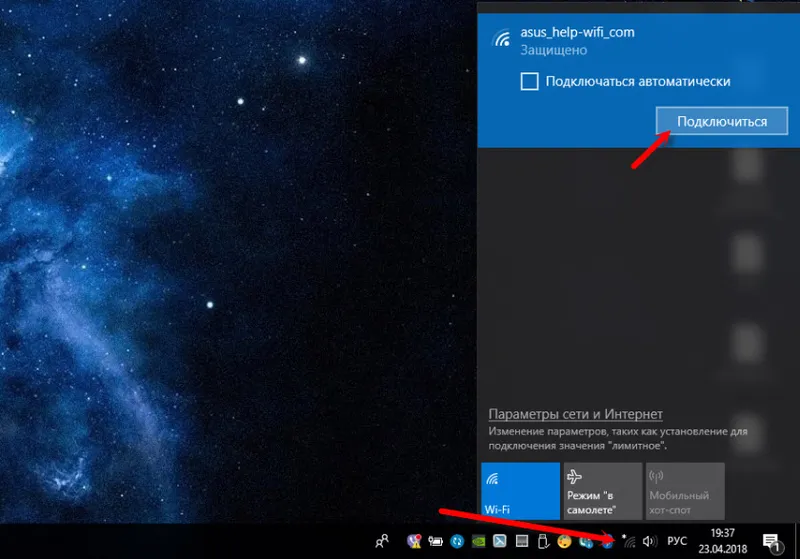
Môžete sa pripojiť k sieti, skontrolovať rýchlosť a zistiť, ako bude pripojenie fungovať. Ak sa vyskytnú problémy alebo nízka rýchlosť, môže byť užitočné aktualizovať ovládač.
V systéme Windows XP a Windows 7 sa ovládač určite musí nainštalovať manuálne. A v systéme Windows 8 si tiež myslím.
Inštalácia ovládača z disku alebo sťahovanie z webu
Sada obsahuje disk s ovládačmi a pomôcku na správu adaptéra. Tento nástroj nepotrebujeme, ale je nainštalovaný spolu s ovládačom. Stačí vložiť disk do jednotky, spustiť install.exe a dokončiť inštaláciu.
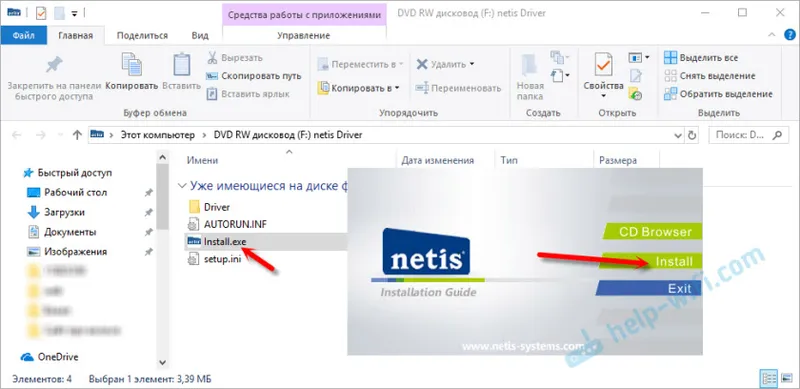
Potom musíte reštartovať počítač. Zobrazí sa pomôcka Netis USB Wireless LAN Utility. Vyzerá to takto:
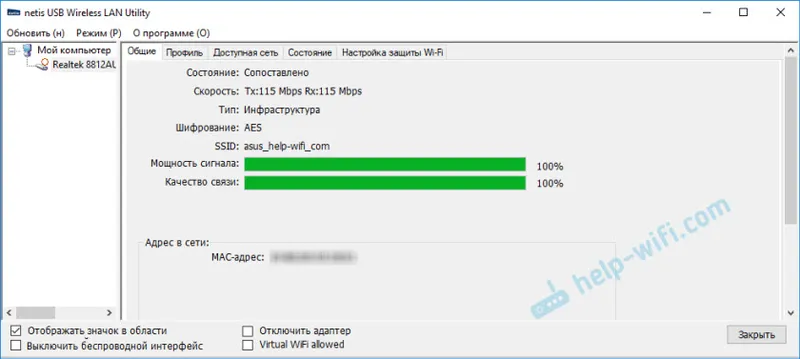
Nepáči sa mi tieto dodatočné programy. A nie sú potrebné. Môžete sa pripojiť prostredníctvom zoznamu dostupných sietí v systéme Windows. Prostredníctvom tohto nástroja sa však môžete pokúsiť nakonfigurovať prístupový bod (distribuovať Wi-Fi prostredníctvom adaptéra WF2190).
Odporúčam vám však stiahnuť ovládač z webovej stránky Netis: http://www.netisru.com/Suppory/de_details/id/1/de/96.html
Vždy tam nájdete najnovší ovládač. Je pravda, že pre tento adaptér je najnovšia verzia z 21. 2. 17 (v čase písania tohto textu). Na disku však môže byť ešte starší ovládač.
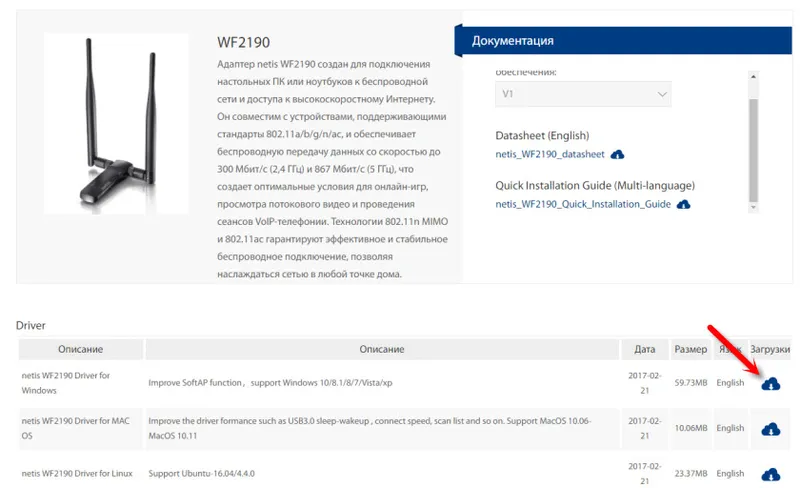
Uložte archív do počítača, otvorte ho, spustite súbor Setup.exe a počkajte, kým sa inštalácia dokončí. Nezabudnite reštartovať počítač.
Ak problémy pretrvávajú, môžete skúsiť nájsť ovládač samotnej čipovej sady Realtek 8812AU. Podľa tohto návodu môžete dokonca vyhľadať ID zariadenia. V komentároch sa zvýraznili informácie, že niektoré problémy sa riešia inštaláciou ovládača z adaptéra WUSB6300. Ktorý beží na rovnakom čipe.
Ďalšie informácie
Niekoľko ďalších tipov a riešení:
- Ak chcete distribuovať Wi-Fi prostredníctvom adaptéra Netis WF2190, odporúčam vám to vykonať prostredníctvom príkazového riadka. Prečítajte si viac v článku Ako distribuovať Wi-Fi z notebooku alebo počítača bez smerovača. Alebo cez Mobile Hotspot, ak máte Windows 10.
- Netis USB Wireless LAN Utility, aby som bol úprimný, nie veľmi dobrý. Ak ho odstránite, ovládač sa môže tiež odstrániť. Ale netestoval som. Môžete jednoducho zrušiť začiarknutie políčka Zobraziť ikonu v oblasti. Z nejakého dôvodu som to nenašiel pri štarte.
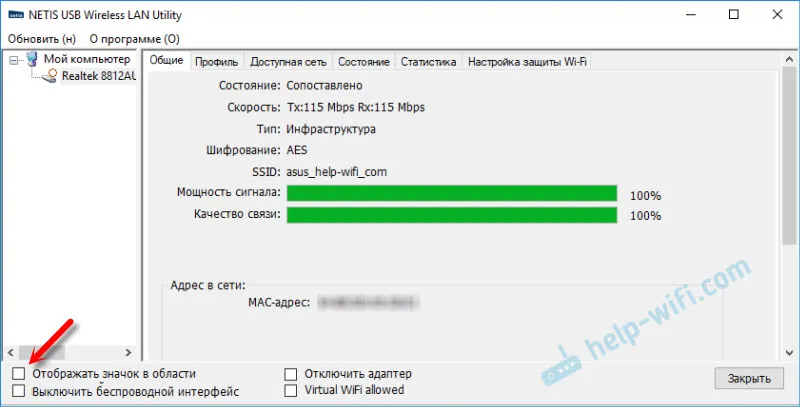 Nechápem, prečo Netis neumožnila nainštalovať ovládač bez pomôcky.
Nechápem, prečo Netis neumožnila nainštalovať ovládač bez pomôcky. - Ak počítač nevidí náš adaptér Netis USB, najskôr ho zapojte do iného portu. Skúste sa pripojiť bez predlžovacieho kábla. Skontrolujte na inom počítači.
- Nie je neobvyklé stretnúť sa s problémom, keď po inštalácii adaptéra počítač nevidí sieť Wi-Fi. Spravidla stačí spustiť službu automatickej konfigurácie siete WLAN.
- Nezabudnite, že pomalé rýchlosti pripojenia nemusia byť spôsobené samotným prijímačom. Router môže znížiť rýchlosť. Rýchlosť je tiež ovplyvnená úrovňou signálu a šumom.
Teším sa na vaše pripomienky v komentároch. Ak máte otázky, tipy, užitočné informácie o serveri Netis WF2190, napíšte tiež. Odpoviem všetkým!
